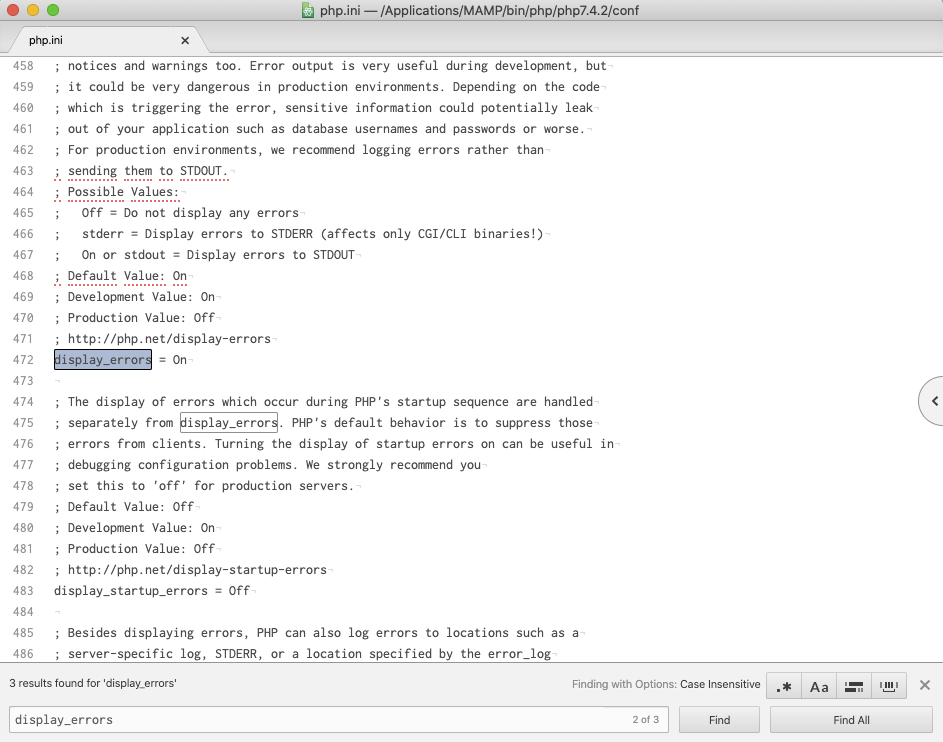MAMP等を立ち上げてPHPファイルをブラウザで閲覧した時に、エラーが発生して
画面が真っ白になることありますよね。
そんな時は、コードのどの行でエラーが発生しているのかを突き止められるよう
エラーメッセージを画面に表示するように設定すると便利です。
そのためには、主に以下の2つの方法があります。
①PHPファイルにコードを1行追加する方法
→ファイル毎に追加する必要があります
②PHPの設定ファイルを変更する方法
→一度設定すると、①のように毎回コードを追加する必要がなくなります
それでは、それぞれの方法について説明させていただきます。
①PHPファイルにコードを1行追加する場合
こちらは至ってシンプルで、エラーを表示させたいPHPファイルに
以下のコードを1行追加します。
これでエラーが表示されるようになります。
<?php
ini_set('display_errors', 'On' );
しかし、ファイル毎にいちいち記載するのが面倒だ!という場合は、
PHPの設定を変更して常にエラーが表示されるようにすると楽です。
#②PHPの設定ファイルを変更する場合
こちらは、PHPの設定ファイルである php.ini を編集します。
(今回はMacPCを使用しています)
現在使用しているPHPのバージョンによって編集する設定ファイルが異なるので、
まずはPHPのバージョンを確認します。
ターミナル等で**「php -v」**コマンドを入力します。
$ php -v
PHP 7.4.2 (cli) (built: Feb 17 2020 12:56:02) ( NTS )
Copyright (c) The PHP Group
私の場合、PHPのバージョンは7.4.2でした。
次に設定ファイル「php.ini」がどこにあるのかを調べるために、**「php -i | grep php.ini」**コマンドを入力します。
$ php -i | grep php.ini
Configuration File (php.ini) Path => /Applications/MAMP/bin/php/php7.4.2/conf
Loaded Configuration File => /Applications/MAMP/bin/php/php7.4.2/conf/php.ini
私の環境の場合、一番下の行にあるように、
/Applications/MAMP/bin/php/php7.4.2/conf/php.ini が、php.ini のパスになります。
こちらの部分は皆さんの環境によって異なると思うので、コマンドの出力結果をご確認ください。
それでは、先ほど確認したパスを辿って php.iniを編集していきます。
念のため、ファイルをコピーしてバックアップを残しておくと安心です。

php.iniをエディターで開いたら、command + F で検索モードにして、
「display_errors」 で検索してください。
この時、display_errors = Off となっている行がありましたら、
こちらをdisplay_errors = On に変更します。
これで設定は完了です!
XAMPPやMAMPを起動している場合は、Apacheを再起動すれば
自動で画面にエラーが表示されるようになります。